INHOUDSOPGAWE
As jy al ooit opgemerk het dat jou WiFi-netwerknaam dieselfde is as jou buurman s'n? Jy sal nie die enigste een wees nie! Met internetnetwerke wat oral beskikbaar is, is dit geen verrassing dat jy twee verbindings met dieselfde naam kan sien nie.
Onder hierdie omstandighede is die beste ding om te doen om jou netwerknaam te verander sodat dit nie met dieselfde naam lyk nie. 'n bestaande draadlose netwerk. Sodra jy jou WiFi-netwerknaam verander het, moet jy ook die WiFi-wagwoord na die veilige kant verander.
Wanneer jy besluit om jou WiFi-netwerknaam en wagwoord te verander, is daar sekere dinge wat jy in gedagte moet hou wat sal maak seker dat die netwerknaam wat jy kies veilig is.
Maar hoe gaan jy te werk om dit te doen? Hierdie artikel sal jou alles vertel wat jy moet weet oor die verandering van jou WiFi-netwerknaam. Dan kan jy hierdie stappe volg om jou Wi-Fi-naam te verander, ongeag jou WiFi-netwerk se roeteerder.
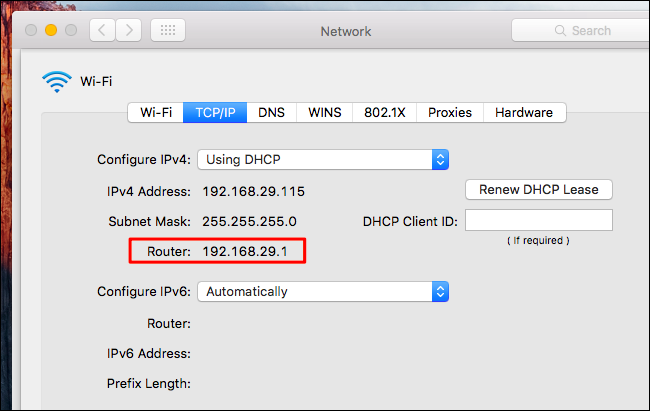
Hoe verander jy jou WiFi-netwerknaam?
Jou WiFi-netwerk, ook bekend as Service Set Identifier (SSID), vereis 'n veilige naam en wagwoord om aanlyn veiligheid te verseker. As jou WiFi-netwerknaam identies is aan iemand anders s'n, is dit in jou beste belang om dit te verander. Dit is selfs ernstiger as jou netwerknaam en wagwoord dieselfde is as ander s'n.
Dit is hoe om dit te doen:
- Maak jou webblaaier oop (bv. Google Chrome, Mozilla Firefox, Internet Explorer)
- Gaan na jourouter se admin tuisblad
- Tik die router se IP-adres in
- Tik jou besonderhede as die administrateur in en meld aan
- Vind die “settings”-knoppie en soek die knoppie genaamd “Wi-Fi-naam” of “SSID”
- Tik die nuwe WiFi-netwerknaam in wat jy gekies het.
- Gaan na jou veranderinge dubbel met NetSpot, wat 'n WiFi-netwerkontleder is.
Verseker dat jou WiFi-netwerknaam en wagwoord geen persoonlike besonderhede soos jou verjaarsdag, bankrekeningnommer, PIN, ensovoorts bevat nie. Terwyl jy jou naam in jou WiFi-netwerknaam en wagwoord kan gebruik, vermy die gebruik van persoonlike besonderhede wanneer jy jou WiFi-netwerknaam stel.
Hoe verander jy jou WiFi-wagwoord
Sodra jy jou WiFi-wagwoord verander het WiFi-netwerknaam en -wagwoord, dit sal die beste wees om jou WiFi-wagwoord te verander om die beste veiligheid en sekuriteit te verseker.
Hier is hoe om jou WiFi-wagwoord te verander:
- Maak jou webblaaier oop.
- Gaan na jou router se admin-bladsy
- Voer jou router se IP-adres in
- Tik jou besonderhede as die administrateur in en meld aan
- Vind die “instellings” knoppie en soek die "sekuriteit"-opsie
- Maak seker dat jou roeteerder op "WPA2" gestel is.
- Skep 'n WiFi-wagwoord wat so sterk as moontlik is
Onthou, 'n sterk wagwoord sal bestaan uit letters (beide hoofletters en kleinletters), syfers, tekens en spesiale karakters. Probeer om raaibare wagwoorde soos jou naam, verjaardag, ageliefde se verjaardag, ensovoorts.
Nadat jy jou wagwoord geskep het, moet jou router dalk herbegin word. Onthou dat jy al die voorheen gekoppelde toestelle weer aan die nuwe Xfinity WiFi-netwerknaam en -wagwoord sal moet koppel nadat jy 'n nuwe wagwoord gestel het.
Wat behels 'n sterk WiFi-netwerknaam?
'n Sterk en veilige Xfinity WiFi-netwerknaam is noodsaaklik om sterk internetveiligheid en sekuriteit te handhaaf. Jy het dalk 'n paar snaakse WiFi-netwerkname teëgekom, soos "hack me" of "regeringsnetwerk".
Ja, jou Wi-Fi-netwerknaam is nie so belangrik soos jou Wi-Fi-wagwoord nie. 'n Goeie Wi-Fi-naam maak egter steeds saak en sal die hoogste vlakke van veiligheid en sekuriteit verseker.
Hier is 'n paar idees om in gedagte te hou terwyl jy jou Wi-Fi-naam stel.
Moet dit asseblief nie soos 'n publieke netwerk laat lyk nie.
Baie mense hou daarvan om hul Wi-Fi te noem na gewilde gratis publiek beskikbare netwerke, soos "Starbucks Wi-Fi" of "McDonald's" Wi-Fi.” Jou bure sal 'n meer uitdagende tyd hê om jou Xfinity WiFi-netwerk te herken as jy 'n vals naam gebruik. Dit kan egter ook jou internetspoed in die gedrang bring, om nie eers te praat van jou netwerk se sekuriteit nie.
As daar mense in die omgewing van jou netwerk is, sal hulle aanvaar dat jou verbinding gratis is en probeer om toegang daartoe te verkry vanaf hul toestelle. . Jou router moet elk van hierdie assesseerindividueel probeer. Gevolglik sal dit dalk nie jou verbindingsversoeke effektief kan verwerk nie.
Moenie enige persoonlike inligting weggee nie.
Jy het waarskynlik gesien Wi- Fi-netwerke vernoem na die eienaar se adres of van. Dit bied wel sekere voordele, aangesien jou Wi-Fi maklik herkenbaar sal wees, en vreemdelinge sal nie toegang daartoe probeer kry nie, aangesien hulle weet dit is 'n private verbinding.
Maar aan die ander kant van dieselfde argument, Wi-Fi-name met maklik identifiseerbare inligting maak gereed teikens. Gevolglik kan kuberkrakers eenvoudige en geredelik beskikbare sagteware gebruik om jou netwerk te breek.
Dit is die beste om dit te vermy deur 'n WiFi-netwerknaam te kies wat nie persoonlike inligting bevat nie.
Vermy die merk van verskeie netwerke met een naam
Die naam van jou Xfinity WiFi-netwerk dien as 'n selfstandige beskrywing wat jou verbinding van ander in die omgewing sal onderskei. Gebruikers sal op grond van die naam weet watter verbinding hulle veronderstel is om te gebruik.
As jy besluit het om verskeie netwerke met een naam te merk, kan dit verwarrend raak. Sommige netwerke, soos die verstek-WiFi-netwerk, kan uiteindelik oorbenut word, en ander sal onderbenut word.
As jy veelvuldige netwerke in jou huis of besigheid beskikbaar het, maak seker dat elke netwerk 'n ander naam het sodat jy kan effektief enige verwarring vermy.
Vermy SlimName
Sien ook: Hoe om Linksys Router terug te stelBaie mense gebruik aanlyn Wi-Fi-naamopwekkers wat slim Wi-Fi-name met die druk van 'n knoppie uitspoeg. Jy sal ook verskeie blogs vind met lang lyste snaakse Wi-Fi-name om te oorweeg wanneer jy jou verbinding benoem.
Onthou egter dat baie hiervan net idees is wat jy nie te ernstig moet opneem nie. Byvoorbeeld, in 2016 het iemand wat 'n Qantas-vlug uit Melbourne, Australië geneem het, opslae gemaak omdat hy hul Wi-Fi-netwerk "mobiele ontploffingstoestel" genoem het. Weens die ongelukkige naam kon die vlug nie opstyg voordat die kajuitpersoneel die vliegtuig van bo na onder deursoek het nie.
Sien ook: Hoe om AT&T International WiFi te gebruikDie beste Wi-Fi-name is dié waarmee jy self vorendag kom. Dit is omdat 'n Wi-Fi-netwerk wat deur jou genoem word, uniek sal wees sonder om te veel aandag op homself te trek.
Opsomming
En dit is alles wat jy moet weet oor hoe om jou netwerknaam te verander en wagwoord, sowel as al die noodsaaklike punte wat jy moet oorweeg wanneer jy jou netwerk benoem!
As jou Wi-Fi-netwerk na sy versteknaam terugkeer wanneer jy jou roeteerder die eerste keer opstel, kan dit as gevolg van aan 'n reeks faktore. Die mees algemene oorsake is kragverlies en outomatiese opdaterings. In daardie geval sal jy weer moet begin deur die instruksies hierbo te volg.
As jy egter vind dat die Wi-Fi-naam skielik verander is en nou onvanpas of snaaks is, is die kans groot dat jy dalkgekap is. As dit gebeur, moet jy al jou Wi-Fi-besonderhede onmiddellik verander.
'n Soliede Wi-Fi-netwerknaam en wagwoord is baie meer krities as wat jy dalk dink. Ons hoop hierdie artikel het enige twyfel uit die weg geruim oor die opstel en verandering van jou netwerknaam en wagwoord na 'n veilige en veilige opsie!


